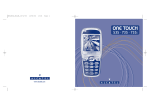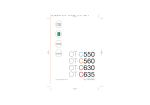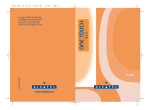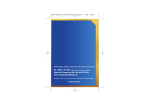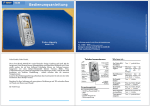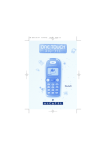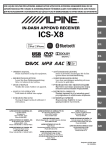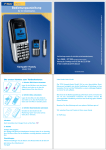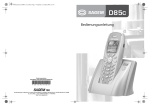Download OH2_UM_DE_20-12-04 22/12/04 8:03 Page 1
Transcript
OH2_UM_DE_20-12-04 22/12/04 8:03 Page 1 OH2_UM_DE_20-12-04 22/12/04 8:03 Page 1 Inhalt ............................................ Sicherheit und Vorsichtsmaßnahmen................................4 Allgemeine Informationen..................................................8 1. Aufbau des Telefons ....................................................10 1.1 1.2 Tasten ..................................................................................................11 Symbole am Display ........................................................................12 2. Einschalten ..................................................................14 2.1 2.2 2.3 Inbetriebnahme ..................................................................................14 Einschalten des Telefons..................................................................17 Ausschalten des Telefons ..............................................................17 3. Anrufe ..........................................................................18 3.1 3.2 3.3 3.4 3.5 Anruf tätigen ......................................................................................18 Mobilbox..............................................................................................19 Anruf entgegennehmen ....................................................................20 Während dem Telefonieren ..........................................................21 Konferenzschaltung ..........................................................................23 4. Anrufliste ......................................................................24 5. Menü ............................................................................25 5.1 5.2 Menü aufrufen ....................................................................................25 Menüaufbau ........................................................................................25 6. Verzeichnis....................................................................30 6.1 6.2 6.3 6.4 6.5 Verzeichnis einsehen ........................................................................30 Eintrag erstellen ................................................................................31 Optionen im SIM-Verzeichnis ........................................................33 Optionen im Telefonverzeichnis....................................................34 Meine Rufnummern ..........................................................................35 1 7. Nachrichten..................................................................36 7.1 7.2 7.3 7.4 7.5 7.6 7.7 7.8 7.9 MMS erstellen ....................................................................................37 SMS erstellen ......................................................................................43 Sprach-MMS erstellen ......................................................................44 Posteingang..........................................................................................44 Postausgang ........................................................................................45 SMS Vorlagen ......................................................................................47 Archiv ..................................................................................................47 Parameter ............................................................................................47 SMS CB (Cell Broadcast) ................................................................52 8. Einstellungen ................................................................53 8.1 8.2 8.3 8.4 8.5 8.6 Töne einstellen ..................................................................................53 Anzeige ................................................................................................54 Andere Einstellungen ........................................................................54 Energiesparmodus ............................................................................56 Schnellzugriff ......................................................................................56 Sicherheit ............................................................................................57 9. Tools ..............................................................................59 9.1 9.2 9.3 9.4 Taschenrechner..................................................................................59 Wecker ................................................................................................59 Terminplaner ......................................................................................60 Währungsrechner..............................................................................63 10. Anruf-Funktionen ........................................................64 10.1 10.2 10.3 10.4 10.5 10.6 Mobilbox..............................................................................................64 Anrufliste ............................................................................................64 Rufeinstellungen ................................................................................64 Mobilfunk Netz ..................................................................................66 Rufumleitung ......................................................................................68 Anrufsperren ......................................................................................69 2 OH2_UM_DE_20-12-04 22/12/04 8:03 Page 3 11. Media-Album ................................................................70 11.1 Bilderalbum ........................................................................................70 11.2 Soundalbum ........................................................................................71 11.3 Speicherstatus ....................................................................................71 12. WAP ..............................................................................72 12.1 12.2 12.3 12.4 WAP-Browser aufrufen ..................................................................72 Funktionen ..........................................................................................73 Favoriten..............................................................................................74 Einstellungen ......................................................................................75 13. Spiele & Applikationen ................................................76 13.1 Java-Anwendungen ............................................................................76 13.2 Spiele ....................................................................................................79 13.3 Java-Einstellungen ..............................................................................81 14. Schriftzeichentabelle ..................................................83 15. Gewährleistung ............................................................86 16. Zubehör ........................................................................88 17. Problemlösung ............................................................89 18. Wechselbare Gehäuseschalen ....................................94 3 Sicherheit und Vorsichtsmaßnahmen ................ Bevor Sie Ihr Telefon in Betrieb nehmen, sollten Sie dieses Kapitel aufmerksam durchlesen. Der Hersteller haftet nicht für die Folgen einer unsachgemäßen Handhabung des Telefons oder einer Anwendung, die den in diesem Handbuch enthaltenen Anweisungen widerspricht. • SICHERHEIT IM FAHRZEUG: Studien haben unlängst ergeben, dass der Gebrauch eines Mobiltelefons beim Autofahren eine erhöhte Unfallgefahr darstellt. Das gilt auch für den Einsatz einer Freisprechanlage (Headset). Daher sollte der Fahrer das Telefon nur bei geparktem Fahrzeug benutzen. Die Strahlung des Telefons kann den Betrieb von elektronischen Systemen im Fahrzeug wie Antiblockiersystem ABS, Airbag, usw. stören. Beachten Sie daher folgende Auflagen: - Legen Sie das eingeschaltete Telefon niemals auf der Instrumententafel oder im Bereich des Airbags ab. - Lassen Sie von Ihrem Kfz-Hersteller oder seinem Vertragshändler die ordnungsgemäße Abschirmung dieser Systeme bestätigen, bevor Sie das Telefon im Fahrzeug benutzen. • BETRIEBSBEDINGUNGEN: Gehen Sie sorgfältig mit dem Telefon um und bewahren Sie es in sauberer, staubfreier Umgebung auf. Schalten Sie das Telefon aus, bevor Sie ein Flugzeug betreten. Sie machen sich sonst strafbar. Schalten Sie das Telefon nicht in Krankenhäusern ein, außer in Bereichen, die für diesen Zweck vorgesehen sind, falls vorhanden. Wie auch andere elektrische Geräte können die Mobiltelefone den Betrieb von elektrischen und elektronischen Einrichtungen stören. Wenn das Telefon eingeschaltet ist, sollte es mindestens 15 cm von einer medizinischen Prothese (z.B. Herzschrittmacher, Hörgeräte, Insulinpumpe, usw.) entfernt sein. Bitte halten Sie das Telefon während des Telefonierens nicht auf der Seite an das Ohr auf der sich der Herzschrittmacher oder die Hörhilfe befindet (wenn nur eine Hörhilfe vorhanden ist). Schalten Sie das Telefon nicht in der Nähe von ausströmenden Gasen oder brennbaren Flüssigkeiten ein. Beachten Sie die Anweisungen für den Einsatz in Tanklagern, Tankstellen, Chemiewerken sowie an allen anderen Orten, an denen Explosionsgefahr besteht. 4 OH2_UM_DE_20-12-04 22/12/04 8:03 Page 5 Lassen Sie Kleinkinder das Telefon nicht unbeaufsichtigt benutzen. Versuchen Sie nicht, Ihr Telefon zu öffnen oder selbst zu reparieren. Nehmen Sie das Headset ab, wenn Sie im Freisprechmodus telefonieren, da die erhöhte Lautstärke am Ohr zu Hörschäden führen kann. Der Betrieb des Telefons ist nur mit den von Alcatel vorgesehenen und mit Ihrem Modell kompatiblen Akkus, Ladegeräten und Zubehörteilen zulässig (siehe Seite 88); TCL & Alcatel Mobile Phones Limited bzw. die zuständigen Konzernunternehmen übernehmen andernfalls keine Haftung. Setzen Sie Ihr Telefon keinen widrigen Bedingungen (Feuchtigkeit, Regen, sonstige Flüssigkeiten, Staub, Seeluft, usw.) aus. Die vom Hersteller empfohlene Einsatztemperatur für das Telefon liegt zwischen -10°C und +55°C. Bei über +55°C ist es möglich, dass das Display schlecht lesbar ist; derartige Störungen sind jedoch nur vorübergehend und nicht schwerwiegend. • AKKU: Bevor Sie den Akku aus dem Telefon entnehmen, muss das Telefon ausgeschaltet werden. Für den Akku sind folgende Vorsichtsmaßnahmen zu beachten: Versuchen Sie nicht, den Akku zu öffnen (er enthält chemische Substanzen, die zu Verätzungen führen können). Bohren Sie kein Loch in den Akku und verursachen Sie keinen Kurzschluss, werfen Sie den Akku nicht ins Feuer oder in den Hausmüll und setzen Sie ihn keinen Temperaturen über 60°C aus. Der Akku ist unter Beachtung der geltenden Umweltschutzvorschriften zu entsorgen. Der Akku darf nicht zweckentfremdet werden. Verwenden Sie keine beschädigten Akkus oder Akkus, die nicht von TCL & Alcatel Mobile Phones Limited bzw. einem der Konzernunternehmen empfohlen wurden. • LADEGERÄTE: • ELEKTROMAGNETISCHE WELLEN: Bevor ein Mobiltelefon in den Verkauf gelangen darf, muss der Hersteller die Einhaltung der internationalen Richtlinien (ICNIRP) oder der europäischen Direktive 1999/5/EC (R&TTE) nachweisen. Der Schutz der Gesundheit und die Sicherheit des Benutzers und anderer Personen bilden einen wesentlichen Aspekt dieser Richtlinien und Direktiven. DIESES MOBILTELEFON ERFÜLLT SOWOHL DIE INTERNATIONALEN WIE AUCH DIE EUROPÄISCHEN RICHTLINIEN IN BEZUG AUF DIE EINWIRKUNG ELEKTROMAGNETISCHER FELDER. Das Mobiltelefon ist ein Funksender und -empfänger. Bei der Entwicklung und Herstellung des Geräts wurde auf Einhaltung der von der Internationalen Kommission zum Schutz vor nichtionisierender Strahlung (ICNIRP) (1) und vom Europäischen Rat (Empfehlung 1999/519EWG)(2) für die Bevölkerung empfohlenen Grenzwerte für Funkfrequenzen (RF) geachtet. Die Grenzwerte wurden von unabhängigen Expertengruppen anhand von genauen und ordnungsgemäß durchgeführten wissenschaftlichen Beurteilungen festgelegt. Bei der Festlegung der Grenzwerte wurden zudem hohe Sicherheitsmargen gelassen, um allen Benutzern - unabhängig von Alter und Gesundheit - völlige Sicherheit zu gewährleisten. Der wichtigste Bewertungsparameter zur Festlegung der Aussetzungsgrenze der Funkstrahlung für Mobiltelefone ist die sog. „SAR” (Specific Absorption Rate). Der vom Europäischen Rat oder von der ICNIRP empfohlene SAR-Grenzwert beträgt durchschnittlich 2,0 Watt/kg auf 10 g Gewebe des Menschen. Es wurden Tests unter Standard-Einsatzbedingungen, die von den geltenden Spezifikationen vorgegeben wurden, bei der maximalen Sendeleistung des Telefons für alle Frequenzbereiche durchgeführt. Die Netzladegeräte sind für den Einsatz bei einer Raumtemperatur von 0 - 40°C ausgelegt. Die Ladegeräte für das Mobiltelefon erfüllen die Sicherheitsnorm für Informationsverarbeitungsgeräte und Büromaschinen und sind ausschließlich zum Laden des Mobiltelefons zu verwenden. (1) (2) 5 Die Auflagen der Richtlinie ICNIRP gelten in folgenden Ländern: Mittelamerika (außer Mexiko), Südamerika, Nordafrika, Südafrika, asiatischer Pazifikbereich (außer in Taiwan und Korea), Australien. Die EWG-Empfehlung 1999/519/EWG gilt in folgenden Ländern: Europa, Israel. 6 OH2_UM_DE_20-12-04 22/12/04 8:03 Page 7 Die SAR wurde zwar bei Höchstleistung geprüft, im täglichen Einsatz des Telefons aber liegen die Leistungswerte meist weit unter den bei den Tests erzielten Höchstwerten. Das Mobiltelefon ist so ausgelegt, dass nur die zur Herstellung einer Netzverbindung unbedingt benötigte Leistung verwendet wird, d.h. je näher Sie einer Basisstation sind, desto niedriger ist die benötigte Leistung und somit die SAR des Mobiltelefons. Der geprüfte SAR-Höchstwert für dieses Mobiltelefon beträgt gemäß den Richtlinien bei Einsatz nah am Ohr 0,59 W/kg. Auch wenn bei den verschiedenen Mobiltelefonen und unterschiedlichen Einsatzsituationen die SAR-Werte voneinander abweichen können, so werden doch immer die geltenden internationalen Grenzwerte und EU-Empfehlungen für den Funkfrequenz-Aussetzungswerte eingehalten. Die Weltgesundheitsorganisation (WHO) bestätigt folgendes: „Nach den gegenwärtig vorliegenden wissenschaftlichen Erkenntnissen besteht keine Notwendigkeit für besondere Vorsichtsmaßnahmen bei der Nutzung von Mobiltelefonen. Jeder Einzelne kann selbst bestimmen, ob er seine Hochfrequenzexposition oder die seiner Kinder begrenzen möchte, indem er die Länge der Anrufe einschränkt oder „Freisprecheinrichtungen” [oder das Headset] nutzt, um die Mobiltelefone von Kopf und Körper fern zu halten” (Nr. 193). Zusätzliche Informationen über elektromagnetische Felder und die Gesundheit können auf der Website der WHO: http://www.who.int/peh-emf eingesehen werden. Das Telefon enthält eine integrierte Antenne. Zur Gewährleistung einer optimalen Gesprächsqualität darf diese nicht berührt oder gar beschädigt werden. Allgemeine Informationen ........ • Internet-Adresse: www.alcatel.com • WAP-Adresse: wap.alcatel.com • Hotline: siehe Broschüre „TCL & Alcatel Mobile Phones Services” (Gebühren des Anrufs gemäß den in dem entsprechenden Land geltenden Tarifen). Das Mobiltelefon ist ein Funkempfänger und Funksender, das in GSMFunknetzen in den Frequenzbereichen von 900/1800 MHz eingesetzt werden kann. 0168-Kennzeichnung bestätigt, dass das Produkt der Richtlinie Die 1999/5/EWG (R&TTE) der Europäischen Union entspricht und dass die Zubehörteile die geltenden Richtlinien der Europäischen Gemeinschaft erfüllen. Die vollständige Konformitätsbescheinigung für das Telefon kann in der Website www.alcatel.com eingesehen werden. Die Marken und Logos T9® sind Handelsmarken oder eingetragene Warenzeichen der Gesellschaft Tegic, Inc. in den USA und anderen Ländern. ® 7 8 OH2_UM_DE_20-12-04 Diebstahlschutz 22/12/04 8:03 Page 9 (1) Das Mobiltelefon kann anhand seiner IMEI-Nummer (Seriennummer Ihres Telefons) identifiziert werden. Die Nummer finden Sie auf dem Etikett auf der Verpackung und im Telefonspeicher. Beim ersten Einsatz sollten Sie die Nummer durch Drücken der Tasten *, #, 0, 6, # abrufen, diese notieren und sorgfältig aufbewahren; die Nummer ist bei Diebstahl der Polizei und Ihrem Betreiber zu melden. Mit dieser Nummer kann das Mobiltelefon ganz gesperrt werden, so dass es - auch bei Auswechseln der SIM-Karte nicht mehr benutzt werden kann. 1 Aufbau des Telefons .............. Lautsprecher Anfangsbildschirm Menüzugriff Steuertaste OK/Bestätigen : Nachrichten : Verzeichnis Abheben / Anrufen Löschen/Zurück/Rufton ausschalten Anrufliste (kurzer Druck) Sprach-MMS (langer Druck) Einschalten / Ausschalten Auflegen Mobilbox (langer Druck) Zurück zum Anfangsmenü (kurzer Druck) Tastatursperre (langer Druck) Vibration (langer Druck) (1) Erkundigen Sie sich, ob dieser Dienst von Ihrem Netzbetreiber bereitgestellt wird. 9 10 OH2_UM_DE_20-12-04 22/12/04 8:03 Page 11 1.1 Tasten Abhören der Mobilbox (langer Druck) Telefon einschalten am Anfangsbildschirm (langer Druck) Telefon ausschalten am Anfangsbildschirm (langer Druck) Auflegen Anruf abweisen Zurück zum Anfangsbildschirm (langer oder kurzer Druck) Vibration aktivieren / deaktivieren (langer Druck) Wechsel zwischen Großbuchstaben/Kleinbuchstaben/Autom. Großschreibung Automatische Sperre/Freigabe der Tastatur (langer Druck) Wechsel zwischen Eingabehilfe/Normal/Ziffern Anrufen / Abheben Zugriff auf die Anrufliste (kurzer Druck) Zugriff auf Sprach-MMS (langer Druck) Steuertaste Blättern zur Auswahl einer Funktion : Zugriff auf vorigen Menüpunkt / auf Nachrichten (am Anfangsbildschirm) : Zugriff auf nächsten Menüpunkt / auf Verzeichnis (am Anfangsbildschirm) , , , Steuerung Zugriff auf Zeichentabelle 1.2 Symbole am Display (1) Ladezustand des Akkus. Vibration: Ihr Telefon vibriert. Abgeschaltet: Ihr Telefon gibt keinen Rufton und kein Tonsignal mehr ab; die Vibration ist ebenfalls abgeschaltet. Ausnahme: Terminalarme. Lautstärkeregelung während dem Telefonieren Ungelesene Nachrichten. Menü / Bestätigen Empfangene Nachricht lesen Liste der Nachrichten ist voll: Es können keine weiteren Nachrichten mehr gespeichert werden. Rufen Sie die Nachrichtenliste auf und löschen Sie mindestens eine Nachricht auf der SIM-Karte (siehe Seite 45-46). Zeichen löschen (kurzer Druck) Alle Zeichen löschen (langer Druck) Zurück zur vorherigen Anzeige (kurzer Druck) Rufton für eingehenden Anruf abschalten (1) 11 Die Symbole und Zeichen in dieser Bedienungsanleitung sind nicht verbindlich. 12 OH2_UM_DE_20-12-04 22/12/04 8:03 Page 13 Neue Nachricht in der Mobilbox. WAP-Alarm (1). 2 Rufumleitung aktiviert: Ihre Anrufe werden umgeleitet (siehe Seite 68). 2.1 Inbetriebnahme Einschalten ............................ Einschieben der SIM-Karte (1) Alarm programmiert (siehe Seite 59). Um das Telefon benutzen zu können, müssen Sie zuerst die SIM-Karte einschieben. Schalten Sie hierzu das Telefon durch einen langen Druck auf die Taste aus. Netzempfangsqualität. Günstige Tarifzonen (1). Tastatursperre. 1 Roaming in Ihrem Vertragsland. 2 GPRS aktiviert. 3 Schieben Sie die Verriegelung der SIM-Karte nach rechts. Führen Sie die SIM-Karte in den Schlitz auf der linken Seite ein. Das abgeflachte Ende der Karte muss hierbei nach oben links zeigen. Schieben Sie dann die Verriegelung nach links, bis sie einrastet. (1) (1) Erkundigen Sie sich, ob dieser Dienst von Ihrem Netzbetreiber bereitgestellt wird. 13 Stellen Sie bei Ihrem Netzbetreiber fest, ob Ihre SIM-Karte mit 3V kompatibel ist. Die alten 5V-SIM-Karten können in dem Telefon nicht mehr benutzt werden. Wenden Sie sich in diesem Fall an Ihren Betreiber. 14 OH2_UM_DE_20-12-04 22/12/04 8:03 Page 15 Einlegen des Akkus 1 Laden des Akkus 2 • Während dem Ladevorgang leuchtet ein Symbol am Display. • Es kann mehrere Minuten dauern, bis das Ladesymbol den Ladevorgang anzeigt. • Den Telefonstecker vorsichtig ein- und ausstecken. • Das Ladesymbol zeigt erst nach einigen Minuten den exakten Ladezustand an. • Der Akku muss erst richtig eingelegt worden sein, bevor das Telefon an das Ladegerät angeschlossen werden darf. • Die Netzsteckdose sollte immer leicht zugänglich sein (keine Verlängerungskabel verwenden). 3 Führen Sie die beiden Haltelaschen des Akkus in die Schlitze des Telefons ein. Drücken Sie den Akku vorne herunter, bis er einrastet. Öffnen der Abdeckung Entnahme des Akkus 1 Ladegerät anschließen 1 2 15 2 Vor dem ersten Einsatz des Telefons muss der Akku ca. 3 Stunden lang völlig aufgeladen werden. Es dürfen nur Ladegeräte von Alcatel verwendet werden. Der Akku sollte grundsätzlich täglich aufgeladen werden, so dass das Telefon immer voll einsatzfähig ist. 16 OH2_UM_DE_20-12-04 22/12/04 8:03 Page 17 2.2 Einschalten des Telefons Drücken Sie einmal lang auf die Taste bis das Telefon sich einschaltet, geben Sie bei Aufforderung den PIN-Code ein und bestätigen Sie diesen mit der Taste . Falls Sie Ihren PIN-Code nicht kennen oder vergessen haben, wenden Sie sich bitte an Ihren Netzbetreiber. Notieren Sie Ihren PIN-Code nicht in der Nähe des Telefons und bewahren Sie Ihre Karte sicher auf, wenn Sie sie nicht benutzen. 2.3 Ausschalten des Telefons Wechseln Sie in den Anfangsbildschirm und drücken Sie dann die Taste (langer Druck). 3 Anrufe................................ 3.1 Anruf tätigen Wählen Sie die gewünschte Rufnummer und drücken Sie die Taste um den Anruf zu starten. Zum Auflegen drücken Sie die Taste . , Einen Eingabefehler beim Wählen können Sie durch Druck auf die Taste löschen; die jeweils letzte Ziffer wird entfernt. Zum Löschen der gesamten Rufnummer einfach die Taste gedrückt halten. Zur Eingabe des Zeichens „+” üben Sie einen langen Druck auf die Taste aus. Zur Eingabe eines „W” (Pause) üben Sie einen langen Druck auf die Taste aus. Durch einen erneuten langen Druck auf diese Taste wird das „P” angezeigt. Einen Notruf tätigen Für einen Notruf wählen Sie die 112 (bzw. die von Ihrem Netzbetreiber vorgegebene Notrufnummer) und drücken auf . Dies ist auch ohne SIM-Karte, ohne Eingabe des PIN-Codes und bei gesperrtem Telefon möglich. Nach Wahl der Notrufnummer erscheint folgende Anzeige am Display: „Notruf”. Internationaler Anruf Üben Sie einen langen Druck auf die Taste aus, bis das + erscheint. Geben Sie die Vorwahl und die Rufnummer des Teilnehmers ein und starten Sie den Anruf. 17 18 OH2_UM_DE_20-12-04 22/12/04 8:03 Page 19 Einen Teilnehmer aus dem Verzeichnis anrufen Durch Drücken der Taste das Verzeichnis aufrufen. Wählen Sie dann die gewünschte Rufnummer aus und drücken Sie (siehe „Verzeichnis”, Seite 30). Automatischer Rückruf Zum Einsatz der Mobilbox im Ausland wenden Sie sich vor der Reise an Ihren Netzbetreiber. (1) Wurde diese Funktion aktiviert, wird der Teilnehmer, den Sie nicht erreichen konnten, automatisch angerufen, bis er erreicht wird. Schnellzugriff Üben Sie einen langen Druck auf eine der Tasten zwischen und aus, um die dort gespeicherte Rufnummer zu wählen oder eine Funktion aufzurufen. Hierzu müssen Sie natürlich die Taste zuvor entsprechend programmiert haben (siehe Seite 56). 3.2 Mobilbox Ist keine Zugangsnummer zur Mobilbox Ihres Netzbetreibers vorhanden, wählen Sie die Nummer, die Sie vom Netzbetreiber erhalten haben. Zum späteren Ändern der Rufnummer verwenden Sie die Menüfunktion „Anruf-Funktionen/Mobilbox” (siehe Seite 64). (1) Die Mobilbox ist ein Netzdienst, der sicherstellt, dass Ihnen kein Anruf verloren geht: Sie funktioniert wie ein Anrufbeantworter und kann jederzeit eingesehen werden. 3.3 Anruf entgegennehmen Bei Eingang eines Anrufs klingelt das Telefon oder vibriert (je nach Einstellung) und zeigt eine Animation an. - Zum Abheben drücken Sie die Taste - Zum Abschalten des Ruftons drücken Sie die Taste Erkundigen Sie sich, ob dieser Dienst von Ihrem Netzbetreiber bereitgestellt wird. 19 . . Die Rufnummer des Anrufers wird angezeigt, wenn das Netz dies zulässt und der entsprechende Service abonniert wurde. Ist der Name des Teilnehmers mit der Rufnummer im Verzeichnis eingetragen, wird der Name angezeigt. Zum Zugriff auf die Mobilbox drücken Sie am Anfangsbildschirm die Taste (langer Druck). (1) . - Zum Abweisen des Anrufs drücken Sie die Taste 20 OH2_UM_DE_20-12-04 22/12/04 8:03 Page 21 3.4 Während dem Telefonieren Eingang eines zweiten Anrufs Verfügbare Funktionen • Anklopfen (1) Sie führen bereits ein Telefongespräch und ein zweiter Anruf geht ein. Ein Tonsignal und das Einschalten der Beleuchtung zeigen dies an. Durch Drücken der Taste nehmen Sie den neuen Anruf entgegen. Der aktuelle Anrufer wird auf Halten geschaltet: Sie können dann durch Drücken der Taste und Auswahl von „Makeln” zwischen den beiden Gesprächspartnern umschalten (Makeln). Während dem Telefonieren können Sie durch Drücken der Taste folgende Funktionen zugreifen: auf Notizblock • Eingabe und Speichern einer Rufnummer, die Ihnen der Gesprächspartner sagt. Stummschalten • Ausschalten des Mikrofons. Verzeichnis • Zugriff auf das Rufnummernverzeichnis. Nachrichten • Zugriff auf die Nachrichten. Anrufliste • Zugriff auf die Anrufliste. Terminplaner • Zugriff auf den Terminplaner. • Einen zweiten Anruf starten Sie können während eines Telefongesprächs einen zweiten Teilnehmer anrufen. Geben Sie die Rufnummer ein oder wählen Sie einen Teilnehmer aus dem Verzeichnis aus und drücken Sie die Taste zum Starten des Anrufs. Während des Gesprächs kann die Lautstärke mit der Taste geregelt werden. (1) 21 Erkundigen Sie sich, ob dieser Dienst von Ihrem Netzbetreiber bereitgestellt wird. 22 OH2_UM_DE_20-12-04 22/12/04 3.5 Konferenzschaltung 8:03 Page 23 (1) Mit dem Mobiltelefon können Sie mit 5 Personen gleichzeitig telefonieren. Sie führen bereits 2 Telefongespräche: Drücken Sie die Taste und wählen Sie „Konferenz” aus. Ein Tonsignal wird abgegeben. Geht ein dritter Anruf ein, drücken Sie zur Rufannahme einfach die Taste und sprechen mit dem neuen Teilnehmer. Um den Teilnehmer zu der Konferenzschaltung hinzuzufügen, drücken Sie die Taste zum Zugriff auf das Funktionsmenü, wählen „Zur Konferenz” aus und bestätigen mit . Der neue Teilnehmer wird zur Konferenz hinzugeschaltet. Über die Funktion „Konf-Teilnehmer” können Sie auch einen Teilnehmer aus der Konferenz ausschalten oder mit einem Teilnehmer allein sprechen, ohne dass die anderen Teilnehmer das Gespräch hören können. Wählen Sie hierzu „Teiln. entfernen” bzw. „Privatgespräch” (die anderen Teilnehmer werden auf Halten geschaltet) aus. 4 Anrufliste .......................... Sie können die Anrufliste durch Drücken der Taste am Anfangsbildschirm einsehen. Ein Symbol vor dem jeweiligen Anruf zeigt den Anruftyp an (ausgehend, eingehend oder verpasst). Rufe verpasst Ausgehende Rufe Eingehende Rufe Wählen Sie die gewünschte Rufnummer aus der Liste aus und drücken Sie die Taste , um sie erneut zu wählen oder drücken Sie auf zum Zugriff auf die folgenden Funktionen der „Anrufliste”: Erstellen • Erstellen einer SMS, MMS oder Sprach-MMS. Details • Informationen über den ausgewählten Anruf. Nr. speichern • Speichern der Rufnummer im Verzeichnis. Löschen • Löschen des ausgewählten Anrufs. Liste löschen • Löschen der gesamten Anrufliste. Sie können ebenfalls über „Anruf-Funktionen/Anrufliste” auf die Anrufliste zugreifen. (1) Betreiberabhängig. 23 24 OH2_UM_DE_20-12-04 5 22/12/04 8:03 Page 25 Anruf-Funktionen Zugriff auf Funktionen wie: Rufnummer der Mobilbox, Anrufliste, Rufeinstellungen, Netze, Rufumleitung und Anrufsperren. Menü ...................................... Nachrichten Lesen, Erstellen und Senden von SMS, MMS oder Sprach-MMS. Einsicht von Nachrichten im Posteingang, Postausgang. Ändern der Einstellungen und Aktivieren/Deaktivieren des Empfangs von Netznachrichten. 5.1 Menü aufrufen Zum Aufrufen der Menüliste in Symbolform drücken Sie am Anfangsbildschirm auf . Wählen Sie mit Hilfe der Tasten ( , , Menüpunkt aus und bestätigen Sie mit . , ) den gewünschten Einstellungen Individuelle Einstellung von Bild und Ton. Einstellung von Datum, Uhrzeit, Sprache, Tastatursperre, Sicherheit und Netzdienste. Media-Album Dienste Zugriff auf die Dienste Ihres Betreibers (1). Media-Album Speicherplatz für alle Bild- und Tondaten im Telefon. ... 5.2 Menüaufbau Zur Beschreibung der hier aufgeführten Funktionen siehe das entsprechende Kapitel in dieser Bedienungsanleitung. (1) 25 Betreiberabhängig. 26 OH2_UM_DE_20-12-04 22/12/04 8:03 Page 27 Spiele&Applik. Zugriff auf die Spiele und Java™-Applikationen. WAP Zugriff auf die Internetdienste vom Telefon aus. Verzeichnis Zugriff auf / Erstellen von Einträgen und Anrufen oder Senden von Nachrichten aus dem Verzeichnis heraus. Tools Einstellen eines Alarms für Termine, Geburtstage usw. und Weckerfunktion. Zugriff auf Funktionen wie den Terminplaner, Rechner, Wecker und Währungsrechner. • ANRUF-FUNKTIONEN - Mobilbox - Anrufliste - Rufeinstellung • Zeitsignal • Anklopfen • Autom. Rückruf • Zähler • Anonym (CLIR) - Mobilfunk Netz • Bevorzugt Liste • Netzsuche • Profil-Paramet. • GPRS-Verbind. - Rufumleitung • Anrufe • Faxe • Datenübertrg - Anrufsperre (1) • Abgehend • Eingehend • Einstellungen (1) 27 • NACHRICHTEN - Vorlagen - MMS erstellen - SMS erstellen - Sprach-MMS erst. - Posteingang - Postausgang - Archiv - Parameter - SMS CB Betreiberabhängig. 28 OH2_UM_DE_20-12-04 22/12/04 • EINSTELLUNGEN - Töne einstellen • Rufmelodie • Lautstärke • Vibration • Nachricht Ton • Tastenton • Akku-Alarm - Anzeige (1) • Anfangsbild. laden • Anfangsbildschirm • Themen • Diashow - Andere Einstellung. • Kontrast • Uhrzeit • Datum • Sprache • Tastatursperre • Abheben - Energiesparmod - Schnellzugriff - Sicherheit • DIENSTE (1) 8:03 Page 29 • MEDIA-ALBUM - Bilderalbum - Soundalbum - Speicherstatus 6 Sie können Rufnummern und Namen (oder Einträge) im SIMKartenverzeichnis bzw. im Telefonverzeichnis speichern. Das Telefonverzeichnis fasst bis zu 100 Einträge. • SPIELE&APPLIK. - Java-Anwendun - Spiele - Einstellungen 6.1 Verzeichnis einsehen Verzeichnis <Neu> • VERZEICHNIS - <Neu> - Einträge - Meine Rufnr. Andreas Astrid Bernhard (2) (1) (1) (2) Betreiberabhängig. Nur in den Euro-Ländern. 29 (1) Zum direkten Zugriff auf das Verzeichnis vom Anfangsbildschirm aus drücken Sie die Taste . Anzeige: • WAP - Homepage - Favoriten - Einstellungen • TOOLS - Taschenrechner - Wecker - Terminplaner - € -> Währung (2) - Umrechnung in € Verzeichnis........................ Die Voreinstellung ist das SIM-Verzeichnis. Zum Verzeichniswechsel wählen Sie „Verzeichnis/Auswahl Verzeichnis/SIM-Verzeichn” bzw. „Tel.-Verzeich.” vom Hauptmenü aus. 30 OH2_UM_DE_20-12-04 22/12/04 8:03 Page 31 Teilnehmer nach Namen suchen SIM-Verzeichnis Sie können auch nach dem Namen des Teilnehmers suchen, indem Sie die Taste mit dem Anfangsbuchstaben seines Namens drücken. Wählen Sie im SIM-Verzeichnis „<Neu>” aus, geben Sie den Namen ein und bestätigen Sie mit . Geben Sie dann die Rufnummer ein und bestätigen Sie erneut mit . Eintrag einsehen Wählen Sie einen Namen im Verzeichnis aus, drücken Sie auf wählen Sie „Details”. Folgende Angaben werden angezeigt: - Name und Rufnummer (SIM-Verzeichnis) - Details: Handy, Privat, E-Mail, ... (Telefonverzeichnis) und Teilnehmer anrufen aus einem Verzeichnis Drücken Sie nach Auswahl eines Teilnehmers die Taste Die erstellten Einträge werden in alphabetischer Reihenfolge angezeigt. Bei einem Eingabefehler drücken Sie die Taste zum Löschen des letzten Zeichens. Bei Gedrückthalten der Taste wird die gesamte Eingabe gelöscht. Telefonverzeichnis . Wurden diesem Namen mehrere Rufnummern zugeordnet, müssen Sie die gewünschte Nummer noch mit der Steuertaste aus der Liste (Privat, Büro, Handy, usw.) auswählen. Wählen Sie im Telefonverzeichnis „<Neu>” aus und geben Sie den Namen ein. Jetzt haben Sie die Auswahl zwischen verschiedenen Rufnummern (Privat, Handy, ...) und können zudem den Eintrag einer Teilnehmergruppe zuordnen. Zum Ändern oder Hinzufügen einer Rufnummer in einem Eintrag wählen Sie „Details” und die zu ändernde Nummer oder „<Neu>” aus. 6.2 Eintrag erstellen Wählen Sie zuerst das Verzeichnis „SIM-Verzeichn” oder „Tel.Verzeich.” aus, in dem Sie einen Eintrag erstellen möchten. Die Faxnummer oder E-Mail-Adresse kann nur zur Information gespeichert werden. Es können mit dem Telefon keine Faxe oder E-Mails gesendet werden. Nach Ausfüllen der gewünschten Felder drücken Sie die Taste Speichern des Eintrags. 31 32 zum OH2_UM_DE_20-12-04 22/12/04 8:03 Page 33 6.3 Optionen im SIM-Verzeichnis 6.4 Optionen im Telefonverzeichnis Nach Erstellen der Einträge haben Sie Zugriff auf folgende Funktionen des SIM-Verzeichnisses: Nach Erstellen der Einträge im Telefonverzeichnis haben Sie Zugriff auf folgende Funktionen: Details • Anzeige von Namen und Rufnummer. Details Schnellwahl • Zuweisung einer Taste (2 bis 9) zur Direktwahl dieser Rufnummer. Erstellen • Erstellen einer Nachricht und Senden an den gewählten Teilnehmer. • Anzeige des Namens und aller Rufnummern (Büro, Privat, Handy, ...) zu dem Eintrag. Durch Zuweisung einer Taste (2 bis 9) und Kopieren des Eintrags in das SIM-Verzeichnis können Sie eine Direktwahl für die Nummer einrichten. Ändern • Ändern eines Eintrags. Erstellen • Erstellen einer Nachricht und Senden an den gewählten Teilnehmer. Löschen • Löschen des gewählten Eintrags. Ändern • Ändern eines Eintrags. InTelef.kopieren • Kopieren des Telefonverzeichnis. Gruppe wählen • Auswahl einer Teilnehmergruppe für den Eintrag. Alle SIM -> Telef. • Kopieren aller Einträge aus dem Verzeichnis in das Telefonverzeichnis. Löschen • Löschen des gewählten Eintrags. Alle löschen • Löschen aller Telefonverzeichnis. Alle SIM -> Telef. • Kopieren aller Einträge aus dem Verzeichnis in das Telefonverzeichnis. Speicherstatus • Anzeige des verfügbaren Speicherplatzes im Telefon. Eintrags in das SIM- Auswahl Verzeichnis • Auswahl zwischen den „SIM-Verzeichn” und „Tel.-Verzeich.”. Einträge aus dem SIM- Gruppeneinstellung • Zuweisen eines Ruftons und eines Bildes für die verschiedenen Teilnehmergruppen. Auswahl Verzeichnis • Auswahl zwischen den „SIM-Verzeichn” und „Tel.-Verzeich.”. 33 34 OH2_UM_DE_20-12-04 22/12/04 6.5 Meine Rufnummern Speichern der eigenen Telefonnummern. 8:03 Page 35 7 Nachrichten .................... Sie können mit dem Telefon “SMS-Nachricht” lesen, schreiben, empfangen und an andere Mobiltelefone senden. Zum Zugriff auf die Nachrichten vom Anfangsbildschirm aus drücken Sie die Steuertaste nach oben bzw. und wählen das Symbol (“Nachrichten”). Sie können mit dem Telefon ebenfalls Multimedia-Nachrichten („MMS”) senden und empfangen. Unter Multimedia-Nachrichten sind Nachrichten zu verstehen, die Bilder, Animationen, Töne und aufgezeichnete Sprachmemos enthalten. Eine Multimedia-Nachricht kann aus einer oder mehreren Seiten bestehen (mit Text, Ton und Bild). Bei mehreren Seiten werden diese automatisch durchgeblättert, wie eine Diaschau. 35 36 OH2_UM_DE_20-12-04 22/12/04 8:03 Page 37 7.1 MMS erstellen Wählen Sie „MMS erstellen” aus und bestätigen Sie mit die Auswahl unter folgenden Funktionen: - Empfänger - Inhalt - Verteilerliste . Sie haben Empfänger eingeben 1. Wählen Sie „Empfänger” aus und bestätigen Sie mit . 2. Es können max. 20 Empfänger aus dem Verzeichnis eingegeben oder Rufnummern eingetippt werden. 3. Nach Auswahl eines Eintrags oder Eingabe der Rufnummer wird diese in die Verteilerliste unter „MMS erstellen” aufgenommen. 4. Nach Eingabe der gewünschten Empfänger stellen Sie den Inhalt der MMS zusammen. Zum Ändern oder Löschen einer Rufnummer aus der Verteilerliste wählen Sie die Rufnummer aus und drücken . MMS schreiben 1. Wählen Sie „Inhalt” und drücken Sie zur Bestätigung. 2. Links am Display sind 5 Symbole zum schnellen Zusammenstellen der MMS dargestellt: - Bild hinzufügen - Text hinzufügen - Ton hinzufügen - Nachricht senden - Zugriff auf Funktionen Wählen Sie mit der Steuertaste aus. oder das gewünschte Symbol 3. Drücken Sie zum Zugriff auf das Bilderalbum, wählen Sie ein Bild aus und bestätigen Sie mit , um das Bild in die MMS zu übernehmen. Soll kein Bild übernommen werden, wählen Sie einfach kein Bild aus. Die erste MMS-Seite mit dem Bild wird dargestellt. Das Bild wird in der Größe an den Bildschirm angepasst. Nach Erstellen mehrerer Seiten verwenden Sie zum Durchblättern der verschiedenen Seiten der MMS die Tasten und . Die maximal sendbare Bildgröße beträgt 640x640 Pixels. Achtung: Je größer das Bild, desto länger die Sendezeit. Ein Bild mit Copyright-Schutz kann nicht versendet werden. 4. Das Textsymbol ist automatisch ausgewählt: Drücken Sie , um in den Texteditor zu gelangen und geben Sie den Text ein (für Hilfe siehe “SMS erstellen”). 5. Als nächstes wählen Sie den Ton: Durch Drücken der Taste öffnen Sie das Soundalbum, können dort einen Ton auswählen und mit in die MMS übernehmen. Zum Erstellen einer neuen Seite drücken Sie die Taste 37 38 . OH2_UM_DE_20-12-04 22/12/04 8:03 6. Drücken Sie zum Senden der MMS oder Funktionen zuzugreifen: Page 39 , um auf folgende Objekt ändern • Eingabe oder Ändern der Bezeichnung der Nachricht. Seite hinzufügen • Erstellen einer neuen Seite und Hinzufügen zur MMS. Vorschau • Ansicht der erstellten MMS mit Ton und Bildern. Vorige Seite • Wechsel auf die vorherige Seite der MMS. Nächste Seite • Wechsel auf die nächste Seite der MMS. Seite löschen • Löschen der ausgewählten Seite der MMS. Als Entwurf speich. • Speichern der MMS als Entwurf, den Sie später bearbeiten und senden können. Als Vorlage speich. • Speichern der MMS als Vorlage, die Sie dann als Grundlage für weitere MMS verwenden können (z.B. Geburtstagswünsche, usw.). Dauer • Einstellung der Anzeigezeit für die einzelnen Seiten der MMS. MMS senden Nach Fertigstellung der Nachricht können Sie diese: • Senden: Wählen Sie hierzu „MMS senden” und bestätigen Sie mit . • Als Entwurf (im Postausgang) speichern und später weiter bearbeiten oder senden. Bei erfolglosem Sendeversuch eines Entwurfs wird die Nachricht als ungesendet in den Postausgang gestellt. MMS empfangen Bei Eingang einer MMS wird ein entsprechendes Symbol am Display angezeigt. 1. Bei automatischem Empfang (siehe S. 49) wird die Nachricht automatisch herunter geladen und in den Posteingang gestellt. Zum Lesen der Nachricht wechseln Sie in den Posteingang, wählen die Nachricht aus und drücken . 2. Bei manuellem Empfangsmodus: • Drücken Sie und speichern Sie die Meldung über den Nachrichtenempfang im Posteingang, oder • Drücken Sie zur Einsicht der Meldung, wählen Sie dann „Herunterladen” und bestätigen Sie mit zum Herunterladen der Nachricht. Beim Laden wird wie beim Senden eine Prozentleiste für den Fortgang des Ladevorgangs angezeigt. 39 40 OH2_UM_DE_20-12-04 22/12/04 8:03 Page 41 Achtung: Die Meldung ist nicht die MMS; es handelt sich nur um Angaben über die MMS, wie Sender, Datum und Uhrzeit des Empfangs, Betreff usw. LÖSCHEN SIE KEINESFALLS DIESE MELDUNG BEVOR SIE DIE NACHRICHT GESPEICHERT HABEN, sonst ist die Nachricht verloren. Sowohl im automatischen wie manuellen Empfangsmodus wird eine Meldung angezeigt, wenn die zu ladende MMS mehr Speicherplatz benötigt, als in Ihrem Mobiltelefon noch vorhanden ist. In dem Fall müssen Sie durch Löschen von Daten (Bilder, Töne, usw.) erst Speicherplatz freigeben. Siehe hierzu „Speicherstatus”, Seite 71. • Hat der Sender der Nachricht eine Empfangsbestätigung angefordert, wird die Meldung „Lesebestätigung” angezeigt. Drücken Sie , um eine Bestätigung zu senden oder , um keine Bestätigung zu senden. Bei der Einsicht der MMS haben Sie durch Drücken von folgende Funktionen: Erneut abspielen • MMS erneut anzeigen. Nächste Seite • Wechsel auf die nächste Seite der Nachricht. Bild speichern • Speichern des Bildes aus der Nachricht im Bilderalbum. Als Hintergrund (1) • Verwendung des Bildes aus der Nachricht als Hintergrund für den Anfangsbildschirm. Ton speichern • Speichern des Tons aus der Nachricht im Soundalbum. Als Rufton • Verwendung des Tons aus der Nachricht als Rufton für eingehende Anrufe. Als Empfangsalarm • Verwendung des Tons aus der Nachricht als neuen Nachrichtton. Verlassen • Verlassen der Nachricht. • Zum Lesen der Nachricht nach dem Herunterladen wechseln Sie in den Posteingang, wählen die Nachricht aus und drücken . Verzögert: Es geht eine Meldung ein, die Ihnen Name und Rufnummer des Senders und die Bezeichnung der Nachricht anzeigt, wenn eine Bezeichnung angegeben wurde. Sie können dann die MMS jederzeit laden und einsehen, Sie können sie auch löschen ohne sie einzusehen. In dem Fall erhält der Sender der MMS eine Meldung, dass die Nachricht von Ihnen abgewiesen wurde (eine verzögerte Nachricht kann beispielsweise im Ausland nützlich sein, wenn Sie nicht die hohen Kosten für den Empfang einer MMS bezahlen wollen - Sie können diese immer noch lesen, wenn Sie wieder ins Heimatland zurückgekehrt sind). 41 . Zugriff auf (1) Bei kompatiblem Format (JPEG). 42 OH2_UM_DE_20-12-04 22/12/04 8:03 Page 43 7.2 SMS erstellen 7.3 Sprach-MMS erstellen Sie können Ihre SMS durch Hinzufügen von Bild und Ton persönlicher gestalten. Über die Sprach-MMS-Funktion können Sie schnell eine kurze Sprachmemo an andere Teilnehmer senden. Wählen Sie im Menü „Nachrichten” „SMS erstellen” aus und geben Sie die Nachricht ein. Drücken Sie die Taste , um die Sprachmemo aufzuzeichnen. Drücken Sie nach der Aufzeichnung diese Taste erneut, um die Aufzeichnung zu beenden. Nachrichten Die Sprachmemo kann gesendet, angehört oder überspielt werden. Vorlagen Die Sprach-MMS werden im MMS-Posteingang gespeichert. SMS erstellen Posteingang 7.4 Posteingang Postausgang Wählen Sie die Art der Nachricht aus, die Sie einsehen möchten. SMS-Posteingang Durch Drücken der Taste greifen Sie auf folgende Funktionen zu: Verteilerliste • Senden der SMS an eine Gruppe von Personen. Wählen Sie die Nachricht aus, die Sie lesen möchten und drücken Sie die Taste zum Zugriff auf die folgenden Funktionen: Senden • Senden der SMS an einen Teilnehmer. Antworten Speichern • Speichern einer unfertigen Nachricht zum späteren Senden. • Direktes Beantworten der Nachricht des Senders. Weiterleiten Bild hinzufügen • Gestalten der Nachricht mit Bildern oder Animationen. • Weiterleiten der empfangenen Nachricht an andere Empfänger. Löschen • Löschen der Nachricht. Sound hinzufüg. • Aufpeppen der SMS mit Tönen. Nr. speichern • Speichern der Rufnummer des Senders. Nr. aus SMS • Speichern oder Verwenden einer in der Nachricht enthaltenen Rufnummer. Archivieren • Speichern der Nachrichten im Telefonspeicher. Liste löschen • Löschen aller Posteingang. 43 44 Nachrichten aus dem OH2_UM_DE_20-12-04 22/12/04 8:03 Page 45 MMS-Posteingang Wählen Sie die Nachricht aus, die Sie lesen möchten und drücken Sie die Taste zum Zugriff auf die folgenden Funktionen: Durch erneutes Drücken der Taste Funktionen zu: greifen Sie auf die folgenden Löschen • Löschen der Nachricht. Anzeigen • Lesen der ausgewählte Nachricht. Weiterleiten • Senden der Nachricht. Antworten • Direktes Beantworten der Nachricht des Senders. Nr. speichern • Speichern der Rufnummer des Empfängers. Nr. aus SMS • Speichern oder Verwenden einer in der Nachricht enthaltenen Rufnummer. Weiterleiten • Weiterleiten der empfangenen Nachricht an andere Empfänger. Archivieren • Speichern der Nachrichten im Telefonspeicher. Details • Anzeige von Infos über die Nachricht: Datum, Uhrzeit, Größe, usw. Speicherstatus • Anzeige des verfügbaren Speicherplatzes im Telefon. Löschen • Löschen der Nachricht. Alle löschen Speicherstatus • Anzeige des verfügbaren Speicherplatzes im Telefon. • Löschen aller Postausgang. Alle löschen • Löschen aller Posteingang. Nachrichten aus Nachrichten aus dem MMS-Postausgang dem Wählen Sie die Nachricht aus, die Sie lesen möchten und drücken Sie die Taste zum Zugriff auf die folgenden Funktionen: 7.5 Postausgang Löschen • Löschen der Nachricht. SMS-Postausgang Anzeigen • Lesen der ausgewählte Nachricht. Weiterleiten • Senden der Nachricht. Speicherstatus • Anzeige des verfügbaren Speicherplatzes im Telefon. Alle löschen • Löschen aller Postausgang. Die zuletzt geschriebene Nachricht steht an erster Stelle. Wählen Sie die Nachricht aus, die Sie einsehen möchten und drücken Sie die Taste zum Lesen der Nachricht. 45 46 Nachrichten aus dem OH2_UM_DE_20-12-04 22/12/04 8:03 Page 47 7.6 SMS Vorlagen MMS-Parameter Das Telefon enthält eine Liste an vordefinierten Nachrichten, die Sie auswählen und senden oder vor dem Senden ändern und gestalten können. Sie können bis zu 5 verschiedene MMS-Profile speichern. Ein MMS-Profil ist eine Vorlage mit vordefinierten Einstellungen. 7.7 Archiv Über die Funktion „Archiv” können Sie die gespeicherten SMSNachrichten einsehen. Die Nachrichten werden im Telefonspeicher abgelegt, um Speicherplatz im SIM-Speicher freizugeben. 7.8 Parameter Vor dem Senden einer Nachricht können entsprechende Einstellungen vorgenommen werden. Wählen Sie das gewünschte Profil aus und drücken Sie folgende Funktionen zuzugreifen: Aktivieren • Verwendung des ausgewählten Profils als Standardprofil. Bearbeiten • Ändern der Applikations- oder Netzparameter. Einstellungen • Siehe S. 49. Netzparameter • Siehe S. 51. Umbenennen • Eingabe einer neuen Bezeichnung für das Profil. SMS-Parameter Empfangsbestät • Erhalt einer Empfangsbestätigung. Gültigkeit • Zeitraum, in dem wiederholt versucht wird, die Nachricht bei Netzproblemen an den Empfänger zu senden. SMS-Center • Rufnummer des Servicezentrums des Netzbetreibers (ist normalerweise bereits eingetragen). SMS speichern • Die gesendeten Nachrichten können vor dem Senden gespeichert werden oder nicht („Aktivieren/Deaktivieren”). In der Voreinstellung ist die Speicherung aktiviert. SMS-Chat • Durch Aktivieren der Funktion „SMS-Chat” werden die eingegangenen SMS automatisch angezeigt und können mit einem Tastendruck auf beantwortet werden. 47 , um auf 48 OH2_UM_DE_20-12-04 22/12/04 8:03 Page 49 Einstellungen Empfangsmodus • - Automatisch (voreingestellt): Die neue MMS wird automatisch vom Server in den Posteingang des Telefons geladen, ohne dass Sie hierzu etwas tun müssen. Zum Lesen der Nachricht wählen Sie diese im Posteingang aus und drücken . - Manuell: Die Nachrichten werden auf dem MMS-Server gespeichert und Sie müssen sie selbst herunterladen: 1. Drücken Sie wechseln. • Zeitraum, in dem wiederholt versucht wird, die Nachricht bei Netzproblemen an den Empfänger zu senden. Empfbestätg lesen • Mitteilung (per SMS), wenn sich der Status der von Ihnen gesendeten MMS geändert hat, d.h. wenn sie gelesen oder ohne Lesen gelöscht wurde. Diese Funktion kann aktiviert/deaktiviert werden. Empfangsbestätg • Mitteilung (per SMS), ob die von Ihnen gesendete MMS empfangen oder abgewiesen wurde. In dieser Liste sind der Name des Senders, Datum und Uhrzeit des Empfangs, Betreff und Empfangsstatus angegeben. Diese Funktion kann aktiviert/deaktiviert werden. , um in den Posteingang zu 2. Wählen Sie die zugehörige Meldung zu der MMS aus und drücken Sie . 3. Wählen Sie „Lesen” und drücken Sie . 4. Nach Anzeige der Details von der Nachricht drücken Sie zum Herunterladen der Nachricht selbst. 5. Nach Abschluss des Ladevorgangs drücken Sie und wählen „Einsehen” zum Lesen der Nachricht. 49 Gültigkeit MMS-speichern • Automatisches Speichern der gesendeten Nachrichten im Postausgang. Die gespeicherten Nachrichten werden dann im Postausgang aufgeführt. Diese Funktion kann aktiviert/deaktiviert werden. Dauer • Einstellung der Zeit, wie lange jede MMS-Seite angezeigt werden soll: von 1 bis 60 Sekunden. 50 OH2_UM_DE_20-12-04 22/12/04 8:03 Page 51 Netzparameter Netzkonto Träger • Auswahl eines Profils aus den bereits vorhandenen Profilen (siehe S. 66 zur Konfiguration oder Änderung eines Profils). Dieses Profil (mit den eingegebenen Parametern) wird dann zur Übertragung von Daten verwendet. • Mit dieser Funktion können Sie den Übertragungsmodus wählen: - „GPRS als erstes”: Das Mobiltelefon verwendet immer das GPRS-Netz, wenn möglich. Sollte GPRS nicht verfügbar sein, schaltet das Telefon automatisch auf GSM um. - „GPRS”: Das Mobiltelefon verwendet ausschließlich das GPRS-Netz. - „GSM”: Das Mobiltelefon verwendet ausschließlich das GSM-Netz. ServiceZentrum • Eingabe oder Änderung der Serveradresse für das Telefon. Gateway • Eingabe oder Änderung der IP-Adresse des Servers. Port • Eingabe oder Änderung der Port-Nummer des Servers. 7.9 SMS CB (Cell Broadcast) Zu diesen Nachrichten gehören alle Informationen, die vom Netz übertragen werden (Wettervorhersage, Verkehrslage, usw.). Empfangen • Aktivieren/Deaktivieren der automatischen Anzeige der programmierten SMS CB Nachrichten. SMSCB.Rubriken • Liste der SMS CB Codes („Erstellen” oder „SMSCB.Rubriken”). Bei Auswahl von „GPRS als erstes” sind sowohl die Parameter für GPRS als auch für GSM einzugeben (siehe S. 66). (1) 51 (1) Betreiberabhängig. 52 OH2_UM_DE_20-12-04 8 22/12/04 8:03 Page 53 8.2 Anzeige Einstellungen .................... Drücken Sie am Anfangsbildschirm die Taste wechseln und wählen Sie dort das Symbol Gestaltung des Telefons. , um ins Menü zu zur persönlichen 8.1 Töne einstellen Rufmelodie • Auswahl einer Melodie für den Rufton aus der Liste. Es können auch neue Melodien heruntergeladen werden mit „Ton herunterladen”. Lautstärke • Einstellen der Lautstärke für den Rufton; Auswahl unter 5 Lautstärken („Abgeschaltet”, „Leise”, „Mittel”, „Laut”, „Ansteigend”). Vibration • Aktivieren/Deaktivieren der Vibration. Nachricht Ton • Aktivieren/Deaktivieren des Signaltons für eine eingehende Nachricht (die Melodie kann ausgewählt werden). Tastenton • Aktivieren und Deaktivieren des Signaltons beim Drücken einer Taste („Aktiviert” oder „Deaktiviert”). Akku-Alarm • Aktivieren und Deaktivieren des Signaltons für schwachen Akku. Das Themenmenü dient zur persönlichen Gestaltung Telefonbildschirms anhand der folgenden Funktionen: - Herunterladen eines neuen Anfangsbildschirms (1) - Auswahl des Anfangsbildschirms (1) - Themen - Diashow (1) Nach Aktivierung der Diaschau können Sie mit der Taste die Bilder auswählen, die nacheinander angezeigt werden sollen. Die Diaschau startet automatisch 30 Sekunden nach der Rückkehr zum Anfangsbildschirm, wenn keine neue Nachricht ansteht (1). 8.3 Andere Einstellungen Verfügbare Funktionen Kontrast • Wählen Sie den Kontrast der Anzeige aus 5 Einstellungen aus. Uhrzeit • Geben Sie die Uhrzeit ein und drücken die Taste zur Bestätigung. Datum • Geben Sie das Datum ein und drücken die Taste zur Bestätigung. (1) 53 des Bei kompatiblem Format (JPEG). 54 OH2_UM_DE_20-12-04 22/12/04 8:03 Page 55 Sprache 8.4 Energiesparmodus Sprache, in der das Menü angezeigt wird. Es kann jedoch auch eine andere Sprache ausgewählt werden, wenn vorhanden. Diese Funktion dient zum Schonen des Akkus. Tastatursperre Aktivieren/Deaktivieren der Tastatursperre. Bei Aktivierung wird die Tastatur gesperrt, so dass ein unfreiwilliger Tastendruck nicht möglich ist. Die Tastatur wird bei Eingang eines Anrufs automatisch entsperrt und nach Beenden des Gesprächs wieder gesperrt. Zum Entsperren der Tastatur drücken Sie einmal lang auf die Taste . Abheben In der Voreinstellung ist der „Energiesparmod” aktiviert, um den Akku zu schonen. Sie können ebenfalls die Beleuchtungsdauer einstellen. 8.5 Schnellzugriff Durch Programmierung der Tasten kann direkt auf eine Funktion (Spiel, Terminplaner, Rechner, ...) oder häufig verwendete Rufnummer zugegriffen werden. Sie können einen Anruf wie folgt annehmen: - Ruftaste: Annahme des Anrufs durch Drücken der Taste Schnellzugriff . - Jede Taste: Annahme des Anrufs durch Drücken einer beliebigen Taste. 1 [Leer] 2 [Leer] 3 [Leer] 4 [Leer] Wählen Sie eine Taste (von bis ) aus der Liste aus und weisen Sie ihr eine Funktion oder Rufnummer zu. 55 56 OH2_UM_DE_20-12-04 22/12/04 8:03 Page 57 Nach Programmierung der Tasten, drücken Sie zum Zugriff auf die entsprechende Funktion oder Rufnummer vom Anfangsbildschirm aus einmal lang auf die entsprechende Taste. 8.6 Sicherheit Mit dieser Funktion können die Sicherheitsparameter des Telefons eingesehen und eingestellt werden. Durch Auswahl der Funktion sind folgende Optionen verfügbar: PIN-Code Sicherungscode für die SIM-Karte, der bei jedem Einschalten des Telefons abgefragt wird, sofern er aktiviert wurde. Der PIN2-Code dient zur Sicherung des Zugriffs auf bestimmte Funktionen der SIM-Karte (Kosten, Preis, usw.) Wurde drei Mal nacheinander ein falscher PIN-Code eingegeben, wird die SIM-Karte gesperrt und das Telefon zeigt „SIM gesperrt” an. In dem Fall müssen Sie den PUK-Code vom Netzbetreiber zur Freischaltung eingeben. 57 PIN ändern Zum Ändern des PIN-Codes geben Sie auf Anweisung („Bitte PINCode:”/„Neuer PIN:”) die entsprechenden Codes ein. Der neue PINCode muss aus 4-8 Ziffern bestehen und durch erneute Eingabe („PIN wiederholen:”) bestätigt werden. PIN2 ändern Mit dieser Funktion kann der PIN2-Code geändert werden; Vorgehensweise wie beim PIN1-Code. FDN Geben Sie Ihren PIN2-Code ein, um die Liste der zulässigen Rufnummern (bei Anrufsperre) zu aktivieren. FDN-Verzeichnis Geben Sie die Rufnummern ein, die Sie freigeben wollen (bis zu 10). Die Nummern in dem Verzeichnis können jederzeit geändert oder gelöscht werden. 58 OH2_UM_DE_20-12-04 9 22/12/04 8:03 Page 59 9.3 Terminplaner Tools ................................ 9.1 Taschenrechner Geben Sie eine Zahl ein und führen Sie die Rechenfunktionen mit Hilfe der Steuertaste aus. Bestätigen Sie mit . Die Eingabe des Dezimalkommas („,”) erfolgt mit der Taste (langer Druck). Zur Rückkehr zum Anfangsbildschirm drücken Sie die Taste (langer Druck). 9.2 Wecker Sie können für das Telefon bis zu 3 Alarme einrichten. Wählen Sie den einzustellenden Alarm aus. Aktiviert/ Deaktiviert Zeit eingeben Alarm-Modus Snooze • Ein- und Ausschalten eines Alarms. • Eingabe der Uhrzeit, zu der der Alarm ertönen soll und der Häufigkeit: - Täglich - Einmalig - Täglich außer am Wochenende Das Telefon ist mit einem Terminplaner ausgestattet, mit dem Sie geschäftliche wie private Termine, Geburtstage, Urlaub und Aufgaben verwalten können. Zum Zugriff auf die Terminplaner-Funktionen wählen Sie „Tools/Terminplaner” aus, drücken die Taste und wählen „Ereignisse” aus. Folgende Optionen werden angezeigt: <Neu> • Auswahl des einzurichtenden Termins: Urlaub, Besprechung oder Aufgabenliste. Ereignisse • Einsicht der erstellten und gespeicherten Termine (1). Hier können Sie die Termine ändern, löschen, usw. Die im Terminplaner eingegebenen Termine können in 3 verschiedenen Ansichten dargestellt werden: Tagesansicht, Wochen Ansicht und Monatskalender. Mit der Funktion „Altes löschen” können alle vergangenen Termine auf einen Schlag gelöscht werden. Geben Sie ein Datum ein und drücken Sie zweimal auf . Alle Termine vor diesem Datum werden gelöscht. Um beispielsweise alle Eingaben aus dem Terminplaner zu löschen, geben Sie ein Datum weit in der Zukunft (z.B. 31.12.2010) ein. Der Speicherplatz in dem Mobiltelefon verteilt sich auf die Verzeichnisse, den Terminplaner, die Bilder- und Soundalben usw. Wenn Sie beispielsweise viel Speicherplatz für den Terminplaner verwendet haben, verbleibt Ihnen weniger Speicherplatz für die Einträge in den Verzeichnissen. • Auswahl der Alarmart: - Melodie: Auswahl der Melodie für den Alarm - Glocke • Wurde die Option „Snooze” aktiviert, wird der Alarm eine Stunde lang in 7-minütigen Intervallen immer wieder ausgelöst. Zum Abschalten des Alarms drücken Sie die Taste und bestätigen erneut mit . (1) 59 Die Termine werden nach Datum und Anfangszeit geordnet. 60 OH2_UM_DE_20-12-04 22/12/04 8:03 Page 61 Termin einrichten Einmaligen oder wiederholten Termin löschen Sie können einen Termin für ein Ereignis (Geburtstag, Urlaub, Aufgabe usw.) an einem bestimmten Zeitpunkt einrichten. Zum Löschen eines einmaligen Termins wählen Sie diesen aus und drücken 2 Mal auf . Wählen Sie „Löschen” und bestätigen Sie erneut. Wählen Sie hierzu „<Neu>” aus und drücken Sie die Taste . Wählen Sie anschließend „Urlaub”, „Besprechung” oder „Aufgabenliste” und bestätigen Sie mit . Geben Sie das Anfangs- und Enddatum für den Termin ein und wählen Sie, ob der Termin einmalig oder wiederholt (täglich, wöchentlich, monatlich, jährlich) angezeigt werden soll. Zum Löschen eines vergangenen, wiederholten Termins wählen Sie zunächst den Termin aus. Bei Anzeige der Details (Datum, Uhrzeit, usw.) drücken Sie die Taste , wählen „Löschen” und bestätigen erneut mit . Auf diese Weise werden alle vergangenen Daten des Termins gelöscht. Unter der Funktion „Terminalarm” stellen Sie den Alarm zur Terminerinnerung ein. Zum Löschen eines zukünftigen, wiederholten Termins wählen Sie zunächst den Termin aus und bestätigen mit . Bei Anzeige der Details (Datum, Uhrzeit, usw.) wählen „Löschen” und bestätigen erneut mit . Auf diese Weise wird der Termin mit allen Wiederholungen gelöscht. Termin ändern Durch Auswahl eines Termins und Bestätigung mit ändern. können Sie diesen Bei Anzeige der Termindetails drücken Sie und wählen die Funktion „Ändern”. Nach Durchführung der gewünschten Änderungen bestätigen Sie diese mit . Ansichten des Terminplaners Die im Terminplaner eingegebenen Termine können in 3 verschiedenen Ansichten dargestellt werden: Tagesansicht, Wochen Ansicht und Monatskalender. Zur Ansicht der Termine: 1. Wählen Sie den gewünschten Kalender aus und bestätigen mit . 2. Drücken Sie oder , um den nächsten bzw. vorigen Tag, Woche oder Monat einzusehen. 3. Drücken Sie zur Anzeige der zugehörigen Termine oder zur Einrichtung eines neuen Termins. 61 62 OH2_UM_DE_20-12-04 22/12/04 9.4 Währungsrechner 8:03 Page 63 (1) Mit der Währungsfunktion „Umrechnung in €” können Sie die ehemalige Währung Ihres Landes in Euro umrechnen. Geben Sie einfach den Betrag ein und drücken Sie zur Anzeige des Ergebnisses. 10 Anruf-Funktionen .......... 10.1 Mobilbox Mit der Währungsfunktion „€ -> Währung” können Sie einen EuroBetrag in die ehemalige Landeswährung umrechnen. Geben Sie einfach den Betrag ein und drücken Sie zur Anzeige des Ergebnisses. Eingabe Ihrer Mobilboxnummer. Die eingestellte Währung ist von Ihrer SIM-Karte abhängig. Siehe Seite 24. 10.2 Anrufliste 10.3 Rufeinstellungen Zeitsignal Aktivieren (oder Deaktivieren) des Signaltons, der während eines Telefongesprächs in regelmäßigen Abständen ertönt. Anklopfen (1) Aktivieren/Deaktivieren (oder Statuseinsicht) für den Signalton, der einen zweiten Anrufer anzeigt. Autom. Rückruf (1) Automatischer Rückruf der zuletzt gewählten belegten Nummer. (1) (1) Nur für die Euro-Länder. 63 Erkundigen Sie sich, ob dieser Dienst von Ihrem Netzbetreiber bereitgestellt wird. 64 OH2_UM_DE_20-12-04 Zähler 22/12/04 8:03 Page 65 10.4 Mobilfunk Netz (1) - Gesamtdauer • Dauer aller eingegangenen oder aller getätigten Anrufe zusammen. - Zeit rücksetzen • Rücksetzen der Gesamtanrufzeit auf 0. - Gesamtkosten • Gebühren des letzten getätigten Anrufs oder aller getätigten Anrufe zusammen. Der noch verfügbare Kredit wird als Prozentsatz vom „Gebührenlimit” angezeigt. Bevorzugt Liste Es kann eine Liste der Netze zusammengestellt werden, in die Sie bevorzugt eingebucht werden wollen. Wählen Sie aus der Netzliste ein Netz aus und drücken Sie , um es in Ihre Vorzugsliste zu übernehmen. Netzsuche - Automatisch • Das zuletzt benutzte Netz wird als erstes wieder verwendet. • Der Benutzer wählt das Netz aus der Liste der verfügbaren Netze aus. - Gebühren rücksetz. • Rücksetzen der Gesamtgebühren auf 0. - Gebühreneinheit • Eingabe einer Gebühreneinheit in der Währung Ihrer Wahl. - Manuell - Gebührenlimit • Max. Guthaben, darüber hinaus wird jeder Anruf gesperrt. Profil-Parameter Anonym (CLIR) Einstellung und Änderung der Netzparameter für WAP, MMS und Java. (1) GPRS-Verbindung Sie können verhindern, dass Ihre Rufnummer bei dem angerufenen Teilnehmer angezeigt wird. Diese Ausblendung gilt entweder für den nächsten Anruf oder für alle Anrufe. - Anonym Anruf • Rufnummer nicht anzeigen. - Nr. anzeigen • Rufnummer anzeigen. - Status • Anzeige der aktuellen Einstellung. (1) Das Mobiltelefon unterstützt den GPRS-Übertragungsmodus (Global Packet Radio Service) für einen Datenaustausch mit hoher Übertragungsrate und permanenter Online-Verfügbarkeit (d.h. Sie können ständig auf das WAP zugreifen). Für mehr Informationen über die GPRS-Verfügbarkeit im Netz und das erforderliche Abonnement wenden Sie sich bitte an den Netzbetreiber. Sie müssen zudem die GPRS-Parameter eingeben, die Sie von Ihrem Netzbetreiber erhalten. Lesen Sie hierzu die entsprechenden Angaben in diesem Kapitel. Erkundigen Sie sich, ob dieser Dienst von Ihrem Netzbetreiber bereitgestellt wird. 65 66 OH2_UM_DE_20-12-04 22/12/04 8:03 Page 67 Mit diesem Menü können Sie beim GPRS-Übertragungsmodus zwischen zwei Empfangseinstellungen auswählen: - Immer an • Das Telefon ist immer in das GPRS-Netz eingebucht. Hierdurch erfolgt die Verbindung schneller, wobei aber auch der Energieverbrauch ansteigt. - Datenübertragung • Das Telefon bucht sich nur auf Anforderung ein. Hierdurch sinkt der Energieverbrauch, die Verbindungsherstellung dauert aber länger. Unabhängig von dieser Einstellung müssen Sie einen Träger (GSM oder GPRS) für die verschiedenen Applikationen (WAP, MMS, usw.) eingeben. 10.5 Rufumleitung In diesem Menü können Sie die Rufumleitung aktivieren, zurücknehmen, oder den Status einsehen. Sie können Anrufe, Faxe- und Datenübertragung auf eine andere Rufnummer umleiten (z.B. auf Ihre Mobilbox). Hierzu geben Sie die Nummer oder den Namen ein und bestätigen mit . Sie können folgende Funktionen verwenden: Alle • Es werden alle Anrufe umgeleitet. Das Symbol wird angezeigt. Keine Antwort • Die Anrufe werden nur umgeleitet, wenn Sie nicht abheben. Unerreichbar • Die Anrufe werden nur umgeleitet, wenn Sie für das Netz unerreichbar sind oder das Telefon ausgeschaltet ist. Wenn belegt • Die Anrufe werden nur bei belegter Leitung umgeleitet. Bedingt • Wenn die Leitung belegt ist oder Sie den Anruf nicht entgegennehmen, das Telefon ausgeschaltet ist oder Sie für das Netz unerreichbar sind, wird der Anruf umgeleitet. Status • Anzeige der aktuellen Rufumleitungen. (1) 67 (1) Betreiberabhängig. 68 OH2_UM_DE_20-12-04 22/12/04 8:03 Page 69 10.6 Anrufsperren Abgehend Alle • Aktivieren/Deaktivieren oder Anzeige der eingerichteten Anrufsperren zum Tätigen von Anrufen. Diese Funktion gilt für folgende Fälle: • Es kann kein Anruf mehr getätigt werden. (1) International (1) Außer -> Heim Eingehend Alle (1) Roaming (1) Einstellungen • Es können keine Anrufe ins Ausland getätigt werden. • Es können nur noch Anrufe in Ihr Vertragsland getätigt werden. 11 Media-Album Zum Zugriff auf das Album vom Anfangsbildschirm aus drücken Sie die Taste und wählen „Media-Album”. Das Album ist ein Ordner, der alle Video- und Audioelemente des Telefons enthält, die entweder werkseitig integriert oder vom Benutzer heruntergeladen, gespeichert oder erstellt wurden. Folgende Menüfunktionen sind verfügbar: „Bilderalbum”, „Soundalbum” und „Speicherstatus”. • Aktivieren/Deaktivieren oder Anzeige der eingerichteten Anrufsperren für die Anrufannahme. Diese Funktion gilt für folgende Fälle: 11.1 Bilderalbum • Es kann kein Anruf mehr angenommen werden. Wählen Sie ein Bild aus und drücken Sie aufzurufen: • Es können keine Anrufe angenommen werden. im Ausland • Annullierung der eingerichteten Anrufsperren. ................ In diesem Album können Sie die bereits enthaltenen oder selbst heruntergeladenen Bilder einsehen und verwalten. , um folgende Funktionen Bild herunterladen • Herunterladen von Bildern von den Websites der Diensteanbieter. Lösch.abgehend • Annullierung der Anrufsperren für ausgehende Rufe. Als Anfangsbild Lösch.ankomme • Annullierung der Anrufsperren für eingehende Anrufe. Als MMS send. • Senden des Bildes an einen Teilnehmer. Umbenennen • Umbenennen des ausgewählten Bildes. Sperrcode ändern • Ändern des Passworts. Löschen (1) (2) Bildes für den • Löschen des ausgewählten Bildes. (2) Bilder löschen • Verwendung des Anfangsbildschirm. (2) • Löschen aller Bilder aus dem Album. Beim Durchblättern der Bilder in der Vollbildanzeige können Sie mit der Taste in die Bilderliste zurückkehren. Aus der Liste wechseln Sie durch zur Vollbildanzeige zurück. (1) Erkundigen Sie sich, ob dieser Dienst von Ihrem Netzbetreiber bereitgestellt wird. 69 (1) (2) Bei kompatiblem Format (JPEG). Nur heruntergeladene Bilder. 70 OH2_UM_DE_20-12-04 22/12/04 8:03 Page 71 11.2 Soundalbum Sie können Melodien vom Netzbetreiber über WAP herunterladen. 12 WAP ................................ In diesem Album können Sie die Melodien im Telefon anhören und verwalten. Wählen Sie eine Melodie aus und drücken Sie , um folgende Funktionen aufzurufen: 12.1 WAP-Browser aufrufen Als Rufton • Verwendung als Rufmelodie. (1) Als MMS send. • Senden der Melodie an einen Teilnehmer. Umbenennen • Umbenennen der ausgewählten Melodie. Löschen • Löschen der ausgewählten Melodie. (2) Alle löschen (2) (2) • Löschen aller Melodien aus dem Album. 11.3 Speicherstatus Sie können jederzeit den noch verbleibenden Speicherplatz im Mobiltelefon einsehen. (1) Die WAP-Funktion (Wireless Application Protocol) ermöglicht Ihnen den Zugriff auf interaktive Internet-Dienste. Über den WAP-Browser können Sie Informationen wie Wetterberichte, Börsenkurse, Verkehrslage, usw. abrufen. Mit der Funktion „Homepage” starten Sie den WAP-Browser mit der Standard-Empfangsseite des Profils, wenn dieses bereits vorkonfiguriert ist. Mit der Funktion „Favoriten” öffnen Sie die Liste Ihrer bevorzugten WAP-Sites. Mit der Funktion „Einstellungen” können Sie die Zugangsparameter des Betreibers für den WAP-Browser eingeben. In den meisten Fällen sind die Zugangsparameter bereits eingegeben (2). Im WAP sind folgende Tastenfunktionen verfügbar: 1) Bestätigen: . 2) Wechsel von einer Zeile in die nächste: 3) Zugriff auf die Funktionen: (1) (1) (2) Bei kompatiblem Format. Nur heruntergeladene Melodien. 71 (2) und . . Betreiberabhängig. Wenden Sie sich für weitere Informationen über WAPVerbindungsparameter an Ihren Netzbetreiber. 72 OH2_UM_DE_20-12-04 22/12/04 8:03 Page 73 12.2 Funktionen Zurück • Zurück zur letzten Seite (damit diese Funktion verfügbar ist, müssen mindestens 2 Seiten eingesehen worden sein). Homepage • Zugriff auf die Startseite des aktuellen Profils. Weiter • Rückkehr auf die folgende Seite, wenn Sie zuvor die Funktion „Zurück” verwendet haben. Aktualisieren • Auffrischen der angezeigten WAP-Seite. Favoriten • Speichern der WAP-Seiten unter den Bookmarks. Auf diese Weise können Sie später schnell wieder auf diese WAP-Sites zugreifen. Adresse eingeben • Direkter Zugriff auf eine WAP-Seite nach Eingabe der URL-Adresse. Speichern als • Bei Einsicht einer WAP-Seite können Sie die Bilder dieser Seite speichern. Wählen Sie das gewünschte Bild mit den Tasten und aus. Wenn das Bild unterlegt dargestellt ist, rufen Sie mit die Funktionen auf, wählen „Speichern als” und bestätigen mit . Sie können das Bild auf Wunsch umbenennen und drücken , um es im Album abzuspeichern. 73 Als Homepage • Mit dieser Funktion können Sie die aktuelle Seite als Ganzes als Startseite speichern. Sie können einen Namen für die Seite eingeben. Verlassen • Beenden der WAP-Session. Drücken Sie zur Bestätigung und zum Verlassen des WAP. Optionen • Einstellung der WAP-Parameter. 12.3 Favoriten Mit dieser Funktion können Sie häufig eingesehene WAP-Sites unter den „Favoriten” speichern. Auf diese Weise rufen Sie bei der nächsten WAPSession die WAP-Seite direkt aus der Favoriten-Liste auf, ohne die URL eingeben zu müssen. Außerdem können Sie Webseiten unter „Favoriten” speichern. Wählen Sie eine gespeicherte URL-Adresse. Drücken Sie , um WAP zu starten oder die Adresse zu ändern. Zum Hinzufügen einer neuen URLAdresse wählen Sie „Neue URL” und geben Namen und Adresse der gewünschten Seite ein. 74 OH2_UM_DE_20-12-04 22/12/04 8:03 Page 75 12.4 Einstellungen Unter „Einstellungen” können Sie: • Ein bestehendes Profil (1) auswählen • Die Zugangsparameter (1) auswählen • Das Anzeigeformat für WAP-Bilder auswählen • Ihr WAP-Profil umbenennen • Einstellungen zum Laden der WAP-Seiten vornehmen 13 Spiele & Applikationen.. Zum Zugriff auf Spiele & Applikationen drücken Sie die Taste Anfangsbildschirm und wählen „Spiele & Applik.” aus. am Sie haben die Wahl zwischen folgenden Funktionen: - Java-Anwendun: Herunterladen Speichern im Telefon von Java-Applikationen und - Einstellungen: Einstellung für die Spiele und Java-Applikationen - Spiele: Aufrufen der integrierten Spiele 13.1 Java-Anwendungen In diesem Ordner können Sie heruntergeladene Java-Applikationen speichern. Zur Verwendung einer neuen Java-Applikation muss diese zuvor heruntergeladen und installiert werden. (1) Wenden Sie sich für Informationen zum Ausfüllen dieser Felder an Ihren Netzbetreiber. 75 76 OH2_UM_DE_20-12-04 22/12/04 8:03 Page 77 Java-Applikation herunterladen Haftungsausschluss Rufen Sie den WAP-Browser auf, wechseln Sie auf die WAP-Seite mit der Java-Datei, die Sie installieren möchten und wählen Sie die Datei aus. Der Browser lädt und installiert die Applikation dann automatisch. Das Laden oder die Nutzung von Anwendungen ändert oder schädigt die bestehenden Java™-kompatiblen Softwareprogramme im Mobiltelefon normalerweise nicht. Die Java-Applikation ist jetzt im Telefon gespeichert. Sollte die Installation nicht automatisch erfolgen, verfahren Sie wie folgt: TCL & Alcatel Mobile Phones Limited und die Konzernunternehmen übernehmen keine Haftung oder Garantie für nachträglich vom Kunden geladene und genutzte Anwendungen sowie für Software, die nicht im Lieferumfang des Telefons enthalten ist. Java-Applikation installieren Öffnen Sie den Ordner „Applikationen” und drücken Sie Aufrufen der Funktionen. Wählen Sie „Installieren” und bestätigen Sie mit installierten Applikationen werden aufgelistet. zum . Alle nicht- Wählen Sie die gewünschte Applikation aus und bestätigen Sie mit . Anschließend können Sie den Ordner wählen, in dem die Applikation gespeichert werden soll. Der Käufer haftet allein für den Verlust oder die Schädigung des Geräts sowie der Anwendungen oder Software und ganz allgemein für alle Schäden und Folgen, die aus derartigen Anwendungen oder Softwareprogrammen entstehen können. Die Software oder Anwendungen sowie nachträglich geladene Funktionen können unter bestimmten technischen Umständen bzw. bei Austausch von Teilen bei einer Reparatur des Geräts verloren gehen. In diesem Fall muss der Käufer die Anwendungen erneut laden. TCL & Alcatel Mobile Phones Limited und die Konzernunternehmen übernehmen keine Haftung oder Garantie, falls ein erneutes Laden bzw. eine nachträgliche Installation nicht möglich oder mit zusätzlichen Kosten verbunden ist. Die Marken und Logos Java™ sind Handelsmarken oder eingetragene Warenzeichen der Gesellschaft Sun Microsystems, Inc. in den USA und anderen Ländern. 77 78 OH2_UM_DE_20-12-04 22/12/04 8:03 Page 79 13.2 Spiele Brain Activity Wählen Sie das gewünschte Spiel aus und drücken Sie zum Spielstart. Snake Ziel dieses Spiels ist es, die Schlange so zu lenken, dass sie möglichst viele Eier verschlingt. Der Spieler bewegt den Kopf der Schlange und muss darauf achten, dass dieser weder den Schwanz noch den Feldrand berührt. Mit jedem verschlungenen Ei wächst die Schlange ein Stück. Tasten zur Bewegung der Schlange: nach unten, nach rechts. nach oben, nach links, Zum Unterbrechen des Spiels (Pause) drücken Sie die Taste Ziel von Brain Activity ist das Raten einer Kombination von verschiedenen geometrischen Formen. Der Spieler schlägt mit Hilfe der Zahlen- und Pfeiltasten eine Kombination vor und bestätigt mit . Nach jedem Vorschlag werden folgende Ratehilfen am Display angezeigt: - Kein Marker: die Form ist nicht vorhanden - Roter Marker: Die Form ist vorhanden, steht aber an der falschen Position - Grüner Marker: Die Form ist vorhanden und steht an der richtigen Position . Das Spiel ist beendet, wenn der Spieler die richtige Kombination erraten oder die zulässige Anzahl an Versuchen erreicht hat. Bricks Ziel diese Spiels ist es, die Steine mit Schläger und Ball zu treffen. Der getroffene Stein verschwindet vom Spielfeld. Wurden alle Steine eliminiert, wechselt der Spieler auf die nächste Spielebene. Tasten zur Schlägerbewegung: nach rechts, nach links. Schlagen des Balls: Taste oder . Zum Unterbrechen des Spiels (Pause) drücken Sie die Taste 79 . Es sind 3 Spielebenen verfügbar (Auswahl mit Taste ): - Leicht: 6 Formen, Position der Figur entspricht der Position der Form - Mittel: 6 Formen, Position der Figur entspricht nicht der Position der Form - Schwer: 7 Formen, Position der Figur entspricht nicht der Position der Form Zum Unterbrechen des Spiels (Pause) drücken Sie die Taste 80 . OH2_UM_DE_20-12-04 22/12/04 8:03 Page 81 13.3 Java-Einstellungen Proxy Autom. Start Wenn Sie diese Einstellung aktivieren, wird die Java-Applikation automatisch nach dem Installieren gestartet. Netzzugang Netzwerkprofile Träger DNS-Adresse • Auswahl eines der unter „Anruf-Funktionen/ Mobilfunk Netz” (siehe Seite 66) konfigurierten Profile. Wählen Sie aus der Liste das gewünschte Profil aus und bestätigen Sie mit . • Auswahl des Übertragungsmodus für das ausgewählte Profil zur Verbindungsherstellung mit dem WAP. „GPRS” oder „GMS”: Das Mobiltelefon verwendet ausschließlich das GPRS- bzw. GSMNetz für WAP-Verbindungen. „GPRS zuerst”: Das Mobiltelefon verwendet zunächst das GPRS-Netz. Sollte das GPRS nicht verfügbar sein, schaltet das Telefon automatisch auf GSM um. • Wie beim PC werden auch hier die ProxyEinstellungen zur Konfiguration der JavaNetzparameter bei Betreibern, die keinen direkten Internetzugang anbieten, verwendet. Folgende Einstellungen sind vorzunehmen: 1) „Proxy aktivieren”: Verwendung des Proxy-Servers für die Java-Netzverbindungen oder nicht 2) „Proxy-Adresse”: Adresse des ProxyServers (Angaben vom Betreiber) 3) „Proxy-Port”: Portnummer des ProxyServers (Angaben vom Betreiber) 4) „Login”: Benutzerkennung 5) „Passwort”: Benutzerpasswort Benutzerkennung und Passwort (Angaben vom Betreiber) sind nicht immer zur Herstellung einer Verbindung zum ProxyServer erforderlich. • Eingabe einer DNS-Adresse für das Datennetz, zu dem Sie eine Verbindung herstellen wollen. Mit bestätigen. 81 82 OH2_UM_DE_20-12-04 22/12/04 8:03 Page 83 14 Schriftzeichentabelle ........ Zur Eingabe eines Wortes im normalen Eingabemodus drücken Sie die entsprechende Taste so oft, bis der gewünschte Buchstabe erscheint. Taste Großschreibung Kleinschreibung Zur schnelleren Eingabe ist das Telefon mit einer Eingabehilfe ausgestattet. Auf diese Weise müssen Sie nicht mehr mehrmals hintereinander auf dieselbe Taste drücken. Drücken Sie die Taste mit dem Buchstaben einmal und das Telefon zeigt gängige Wörter mit diesem Buchstaben an. Zur Bestätigung eines Worts drücken Sie die Taste oder (Bestätigung und Einfügen eines Leerzeichens am Wortende) oder (Bestätigung und Einfügen eines Punkts für das Satzende) oder (Bestätigung ohne Leerzeichen oder Satzzeichen). Sie können durch Drücken der Taste zurück in den Normalmodus wechseln. jederzeit von der Eingabehilfe Zeichentabelle Es sind 3 Zeichentabellen im Telefon vorhanden. Zum Zugriff auf die Tabellen drücken Sie die Taste . Zum Wechsel zwischen den Tabellen verwenden Sie die Steuertasten und . Zur Anzeige eines Zeichens wechseln Sie in die Tabelle und drücken die entsprechende Taste. Anzeige der Zeichentabelle oder 0 (siehe weiter unten) Beispiel: Wählen Sie Tabelle 1 aus und drücken Sie angezeigt werden soll. , wenn ein „?” Wechsel zwischen Eingabehilfe/Normal/Ziffern Wechsel zwischen Großbuchstaben/Kleinbuchstaben/Autom. Großschreibung Eingabehilfe Anzeige der Zeichentabelle Normalmodus Kurzer Druck: Anzeige der Zeichentabelle Langer Druck: 0 83 Zeichentabelle 1 Zeichentabelle 2 Zeichentabelle 3 1 . 2 , 3 ? 1 + 2 - 3 = 1 $ 2 £ 3 ¥ 4 : 5 ; 6 ! 4 * 5 / 6 % 4 & 5 ¡ 6 ¿ 7 " 8 ' 9 @ 7 < 8 > 9 # 7 ( 8 ) 9 _ Ziffern Kurzer Druck: 0 Langer Druck: Anzeige der Zeichentabelle 84 OH2_UM_DE_20-12-04 22/12/04 8:03 Page 85 15 Gewährleistung .................. Wir beglückwünschen Sie zum Kauf dieses Telefons und hoffen, dass Sie damit voll zufrieden sind. Neben der in Ihrem Land geltenden gesetzlichen Gewährleistung besteht für dieses Mobiltelefon eine Herstellergewährleistung von einem (1) Jahr für Fertigungsmängel ab dem in Ihrer Rechnung ausgewiesenen Kaufdatum. Auch wenn die gesetzliche Gewährleistung in Ihrem Land mehr als 1 (ein) Jahr beträgt, wird die gesetzliche Gewährleistung durch diese Herstellergewährleistung nicht beeinflusst. Die in diesem Kapitel angeführte Herstellergewährleistung gilt auch für den Akku und die Zubehörteile, jedoch nur für sechs (6) Monate ab dem in der Rechnung ausgewiesenen Kaufdatum. Zum Erhalt dieser Herstellergewährleistung müssen Sie Ihrem Händler oder einem von TCL & Alcatel Mobile Phones Limited oder einem anderen Konzernunternehmen zugelassenen Kundenzentrum (die Liste ist im Internet unter www.alcatel.com aufgeführt) jeden Mangel des Gerätes sofort mitteilen und die Rechnung vorweisen, die Ihnen beim Kauf ausgestellt wurde. Der Händler bzw. das Kundenzentrum entscheidet, ob ein als defekt festgestelltes Gerät (Telefon oder Zubehörteil) zweckmäßigerweise ganz oder teilweise repariert oder ausgetauscht wird. Diese Herstellergewährleistung umfasst die Kosten für Teile und Arbeitszeit, schließt jedoch alle anderen Kosten aus. Die Reparatur oder der Austausch kann mit gebrauchten generalüberholten Teilen erfolgen, wenn deren Funktion gleichwertig ist. Auf eine Reparatur, Modifikation oder einen Austausch von Teilen entsprechend der Herstellergewährleistung wird eine Herstellergewährleistung von drei Monaten gegeben, soweit dem gesetzliche Vorschriften nicht entgegenstehen. Diese Herstellergewährleistung erstreckt sich nicht auf Schäden oder Fehler (Ihres Telefons oder Zubehörs), die auf folgende Ursachen zurückzuführen sind: 1. Nichteinhaltung der Bedienungsanleitung oder Installationsanleitung 2. Nichteinhaltung der im Einsatzland geltenden technischen Normen und Sicherheitsnormen 3. Unfachgerechte Wartung der Akkus und anderer Energiequellen und der elektrischen Einrichtung im allgemeinen 4. Unfälle oder Folgen eines Diebstahls (des Fahrzeugs), Vandalismus, Blitzschlag, Feuer, Feuchtigkeit, Eindringen von Flüssigkeit, atmosphärische Einflüsse. 5. Montage oder Einbau des Telefons oder Zubehörs in andere Geräte, die nicht von TCL & Alcatel Mobile Phones Limited oder einem anderen Konzernunternehmen empfohlen wurden, wenn nicht ausdrücklich eine schriftliche Genehmigung vorliegt. 85 86 OH2_UM_DE_20-12-04 22/12/04 8:03 Page 87 6. Jede Modifikation, Änderung oder Reparatur durch Personen, die nicht vom Hersteller oder einem zugelassenen Kundenzentrum zugelassen sind. 7. Unsachgemäßer oder zweckentfremdeter Gebrauch. 8. Normaler Verschleiß. 9. Betriebsstörungen, die durch äußere Ursachen entstanden sind (z.B. funkelektrische Störungen durch andere Geräte, Spannungsschwankungen des Stromnetzes oder der Telefonleitungen, usw.). 10. Modifikation des Gerätes oder der Zubehörteile, unabhängig davon, ob diese verbindlich aufgrund Änderungen von gesetzlichen Regelungen vorgeschrieben sind oder es sich um eine Änderung der Netzparameter handelt. 11. Verbindungsstörungen infolge einer schlechten Funkwellenausbreitung oder mangelnder Netzdeckung durch fehlende Relaisstation. Von der Herstellergewährleistung ausgenommen sind Geräte und Zubehörteile, von denen Markierungen oder Seriennummer entfernt oder geändert oder bei denen das Etikett abgelöst oder beschädigt wurde. Mit Ausnahme der gesetzlich vorgeschriebenen Gewährleistung kann nur nach den oben aufgeführten Bestimmungen ein Anspruch gegen den Hersteller wegen eines defekten Gerätes oder Zubehörteils geltend gemacht werden. Die vorliegende Herstellergewährleistung schließt jegliche andere mit dem Verkauf des Gerätes ausdrücklich oder stillschweigend verbundene Gewährleistung aus. 16 Zubehör (1) .......................... Akku BB 10475 Headset zum Freisprechen M13 Ladegerät für Zigarettenanzünder C56 Ladegerät C57 Kfz-Freisprechlösung MP79 Der Betrieb des Telefons ist nur mit den von Alcatel vorgesehenen und mit Ihrem Modell kompatiblen Akkus, Ladegeräten und Zubehörteilen zulässig. (1) 87 Je nach Verfügbarkeit. 88 OH2_UM_DE_20-12-04 22/12/04 8:03 Page 89 17 Problemlösung .................. Bevor Sie sich an den Kundenservice wenden, sollten Sie folgende Punkte selbst überprüfen: Mein Mobiltelefon lässt sich nicht einschalten • Drücken Sie die Taste , bis das Display leuchtet • Prüfen Sie den Ladezustand des Akkus • Prüfen Sie die Akku-Kontakte, entnehmen Sie hierzu den Akku, legen ihn wieder ein und schalten das Telefon neu ein Die Anzeige des Mobiltelefons ist seit mehreren Minuten blockiert • Drücken Sie die Taste • Entnehmen Sie den Akku, legen Sie ihn wieder ein und schalten Sie das Telefon erneut ein Der Bildschirm ist schlecht lesbar • Reinigen Sie den Bildschirm • Benutzen Sie das Telefon nur unter den empfohlenen Einsatzbedingungen Das Mobiltelefon schaltet sich von selbst aus • Prüfen Sie, ob die Tastatur gesperrt ist, wenn Sie das Mobiltelefon nicht benutzen • Prüfen Sie den Ladezustand des Akkus Das Mobiltelefon lässt sich nicht richtig laden • Prüfen Sie, ob der Akku nicht vollständig entladen ist; es kann dann einige Minuten dauern, bis die Ladeanzeige eingeblendet wird und ein leichtes Rauschen zu hören ist • Stellen Sie sicher, dass der Ladevorgang bei normaler Temperatur (0°C bis +40°C) erfolgt • Prüfen Sie, ob der Akku richtig eingelegt wurde; er muss vor dem Anschluss an das Ladegerät eingelegt worden sein • Prüfen Sie, ob Ladegerät und Akku von Alcatel sind • Prüfen Sie (wenn Sie im Ausland sind), ob Strom und Stecker kompatibel sind Das Mobiltelefon bucht sich in kein Netz ein • Prüfen Sie, ob das Mobiltelefon an einem anderen Ort ein Netz empfängt • Prüfen Sie die Netzdeckung bei Ihrem Netzbetreiber • Stellen Sie bei Ihrem Netzbetreiber fest, ob Ihre SIM-Karte gültig ist • Versuchen Sie es mit einer manuellen Netzwahl oder der Liste der verfügbaren Netze (siehe Seite 66) • Versuchen Sie es später erneut, wenn das Netz nicht mehr überlastet ist Fehler der SIM-Karte • Prüfen Sie, ob die SIM-Karte richtig eingesetzt wurde (siehe Seite 14) • Stellen Sie bei Ihrem Netzbetreiber fest, ob die SIM-Karte mit 3V kompatibel ist; die alten 5V-SIM-Karten können in dem Telefon nicht mehr benutzt werden • Prüfen Sie, ob der Chip der SIM-Karte nicht beschädigt oder verkratzt ist 89 90 OH2_UM_DE_20-12-04 22/12/04 8:03 Page 91 Kein Anrufen möglich • Prüfen Sie, ob Sie die richtige Rufnummer gewählt und die Taste gedrückt haben • Prüfen Sie bei internationalen Anrufen die Vorwahl • Prüfen Sie, ob das Telefon in ein Netz eingebucht ist und ob das Netz nicht überlastet oder nicht verfügbar ist • Prüfen Sie bei Ihrem Netzbetreiber, ob Ihre SIM-Karte noch aktiviert ist (Guthaben, Gültigkeit der SIM-Karte) • Prüfen Sie, ob Sie die Anrufsperre für abgehende Anrufe aktiviert haben (siehe Seite 69) Die in der Bedienungsanleitung beschriebenen Funktionen funktionieren nicht • Prüfen Sie, ob dieser Dienst von Ihrem Netzbetreiber bereitgestellt wird • Prüfen Sie, ob Sie für die Funktion kein zusätzliches Zubehörteil von Alcatel benötigen Kein Empfang von Anrufen möglich • Prüfen Sie, ob das Telefon eingeschaltet und in ein Netz eingebucht ist und ob das Netz nicht überlastet oder nicht verfügbar ist • Prüfen Sie bei Ihrem Netzbetreiber, ob Ihre SIM-Karte noch aktiviert ist • Prüfen Sie, ob Sie die Rufumleitung für eingehende Anrufe aktiviert haben (siehe Seite 68) • Prüfen Sie, ob keine Empfangssperre für bestimmte Anrufe eingerichtet wurde Es lässt sich kein Eintrag mehr im Verzeichnis erstellen • Prüfen Sie, ob das Verzeichnis Ihrer SIM-Karte nicht voll ist, löschen Sie Einträge oder speichern Sie die Einträge im Verzeichnis des Telefons Der Name des Teilnehmers wird bei Anrufeingang nicht angezeigt • Prüfen Sie, ob Sie diesen Dienst bei Ihrem Netzbetreiber abonniert haben • Der Teilnehmer hat seine Rufnummer ausgeblendet (anonym) Der Zugriff auf die Mobilbox ist nicht möglich • Prüfen Sie, ob die Nummer der Mobilbox Ihres Betreibers unter „AnrufFunktionen/Mobilbox” gespeichert wurde. • Versuchen Sie es später erneut, wenn das Netz nicht mehr überlastet ist Es wird bei Auswahl einer Rufnummer im Telefonverzeichnis keine Nummer gewählt • Prüfen Sie, ob die Eintragsnummer richtig gespeichert wurde • Prüfen Sie die Vorwahl des Eintrags, wenn Sie im Ausland telefonieren Die anderen Teilnehmer können keine Nachricht in meiner Mobilbox hinterlassen • Prüfen Sie, ob dieser Dienst von Ihrem Netzbetreiber bereitgestellt wird Die Tonqualität ist sehr mäßig • Sie können die Lautstärke während des Gesprächs mit der Taste regeln • Prüfen Sie anhand des Funkempfangssymbols die Empfangsgüte 91 92 OH2_UM_DE_20-12-04 22/12/04 8:03 Page 93 Es lassen sich keine Nachrichten senden oder empfangen • Prüfen Sie, ob der Telefonspeicher nicht voll ist und löschen Sie Nachrichten, wenn nötig (siehe Seite 45-46) • Prüfen Sie, ob dieser Dienst von Ihrem Netzbetreiber bereitgestellt wird, prüfen Sie die Einstellungen (siehe Seite 47) • Erkundigen Sie sich bei Ihrem Betreiber nach der Nummer des SMS-ServiceZentrums • Versuchen Sie es später erneut, der Dienst ist möglicherweise überlastet Das Symbol << - >> wird angezeigt • Das Telefon findet kein Netz - Sie befinden sich in einem Bereich ohne Netzabdeckung 18 Wechselbare Gehäuseschalen ................ Sie können bei dem Telefon die Abdeckung von Akkufach und Antenne auswechseln. Gehen Sie dazu wie in den Abbildungen dargestellt vor. Zum Erhalt neuer Abdeckungen wenden Sie sich bitte an Ihren Händler. 1 Ich habe 3 Mal einen falschen PIN-Code eingegeben • Wenden Sie sich an Ihren Netzbetreiber, um den PUK-Code zur Freischaltung zu erhalten 1 2 93 94 2 OH2_UM_DE_20-12-04 22/12/04 8:03 Page 95 Das Logo und der Name Alcatel sind Warenzeichen von Alcatel, die unter der Lizenz von TCL & Alcatel Mobile Phones Limited verwendet werden Alle Rechte vorbehalten © Copyright 2004 TCL & Alcatel Mobile Phones Limited. Deutsch - 3DS10604ACAA 01 TCL & Alcatel Mobile Phones Limited behält sich das Recht vor, im Interesse seiner Kunden die technischen Daten seiner Geräte ohne Vorankündigung zu ändern.